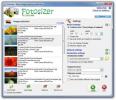नेटफ्लिक्स द्वारा डेटा उपयोग को कैसे ट्रैक करें
नेटफ्लिक्स और हुलु जैसी सेवाएं काफी बैंडविड्थ का उपभोग करती हैं। यह सेवाओं के साथ किसी भी प्रकार का डिज़ाइन दोष नहीं है। वे मीडिया को स्ट्रीम करते हैं, अक्सर एचडी में, इसलिए यह इस कारण से खड़ा होता है कि वे बहुत सारे डेटा का उपभोग करेंगे। यदि आपका डेटा उपयोग नियंत्रण से बाहर है और आप नेटफ्लिक्स पर बहुत अधिक खर्च कर रहे हैं, तो आप चाहें यह जानने के लिए कि नेटफ्लिक्स की वजह से आपके डेटा की खपत कितनी है, और इसका अन्य हिस्सा कितना है सामान। यहां बताया गया है कि आप नेटफ्लिक्स द्वारा डेटा उपयोग को कैसे ट्रैक कर सकते हैं और इसे सीमित कर सकते हैं।
नेटफ्लिक्स द्वारा डेटा उपयोग - विंडोज
यह अनुभाग विंडोज 10 के लिए आधिकारिक नेटफ्लिक्स ऐप द्वारा डेटा उपयोग से संबंधित है। यदि आप एज में नेटफ्लिक्स देखना पसंद करते हैं, लेकिन सामान्य ब्राउज़िंग के लिए एज का उपयोग नहीं करते हैं, तो यह अनुभाग आपके लिए भी काम करेगा। यदि आप जिस ब्राउज़र में नेटफ्लिक्स देखते हैं, वह वही है जो आप अपने सामान्य, रोज़ ब्राउज़िंग के लिए उपयोग करते हैं, तो इस लेख के ब्राउज़र अनुभाग पर जाएं।
विंडोज 10 में एक अंतर्निहित डेटा निगरानी उपकरण है। यह आपको वाई-फाई और ईथरनेट कनेक्शन दोनों के लिए आँकड़े दे सकता है। उपयोग प्रति ऐप के आधार पर टूट गया है। आप पिछले 30 दिनों के लिए उपयोग देख सकते हैं।
सेटिंग्स ऐप खोलें और नेटवर्क और इंटरनेट पर जाएं। डेटा उपयोग टैब चुनें और 'उपयोग विवरण देखें' पर क्लिक करें।

नेटफ्लिक्स ऐप पर नीचे स्क्रॉल करें, या यदि आप एज में नेटफ़्लिक्स देखते हैं, तो एज द्वारा डेटा उपयोग देखने के लिए नीचे स्क्रॉल करें।

नेटफ्लिक्स द्वारा डेटा उपयोग - macOS
macOS में एक समर्पित नेटफ्लिक्स ऐप नहीं है। उपयोगकर्ताओं को इसलिए नेटवर्क्स देखने के लिए एक ब्राउज़र का उपयोग करने के लिए मजबूर किया जाता है। ब्राउज़र अनुभाग के आगे छोड़ें।
नेटफ्लिक्स द्वारा डेटा उपयोग - iOS और Android
स्मार्टफोन एक वाईफाई नेटवर्क और एक सेलुलर नेटवर्क दोनों से जुड़ते हैं। यदि आप अपने सेलुलर नेटवर्क पर नेटफ्लिक्स द्वारा डेटा उपयोग की निगरानी करना चाहते हैं, तो आपको किसी अतिरिक्त टूल की आवश्यकता नहीं है। IOS और Android दोनों एक प्रति-ऐप आधार पर सेलुलर डेटा उपयोग की निगरानी के लिए OS में निर्मित टूल के साथ आते हैं।
सेल्युलर नेटवर्क
पर आईओएस, सेटिंग्स ऐप खोलें और सेलुलर पर जाएं। नेटफ्लिक्स ऐप ने कितने डेटा का उपयोग किया है, यह देखने के लिए सेलुलर डेटा कनेक्शन के तहत लोड करने के लिए ऐप्स की सूची की प्रतीक्षा करें।
पर Android (Oreo), सेटिंग ऐप खोलें और नेटवर्क एंड इंटरनेट पर जाएं। डेटा उपयोग टैप करें और फिर मोबाइल डेटा उपयोग। डेटा की खपत देखने के लिए नेटफ्लिक्स ऐप देखें।
वाईफाई नेटवर्क
आईओएस और एंड्रॉइड दोनों पर, आपको एक ऐप की आवश्यकता होती है जो प्रति-ऐप, प्रति-कनेक्शन के आधार पर डेटा की निगरानी कर सकता है यदि आप वाईफाई नेटवर्क पर नेटफ्लिक्स द्वारा डेटा उपयोग को देखना चाहते हैं। बिल को फिट करने वाले कुछ अलग ऐप हैं। यदि आप कुछ मुफ्त की तलाश में हैं, तो हम सलाह देते हैं मेरा डेटा मैनेजर जो दोनों के लिए उपलब्ध है आईओएस तथा एंड्रॉयड. काम करने के लिए, यह नेटवर्क ट्रैफ़िक की निगरानी के लिए एक वीपीएन स्थापित करेगा जो एक समस्या है यदि आप एक का उपयोग करते हैं नेटफ्लिक्स के लिए वीपीएन.

नेटफ्लिक्स द्वारा डेटा उपयोग - ब्राउज़र्स
जब यह प्रति-साइट आधार पर डेटा की निगरानी करने की बात आती है, तो ब्राउज़र थोड़ा जटिल होता है। Chrome जैसे कुछ ब्राउज़र आपको कुल डेटा उपयोग देखने देंगे, लेकिन प्रति-डोमेन के आधार पर जानकारी को नहीं तोड़ेंगे। सौभाग्य से, अधिकांश मुख्यधारा ब्राउज़रों में एक डेवलपर कंसोल होता है जो नेटवर्क उपयोग को ट्रैक कर सकता है।
अपने ब्राउज़र में नेटफ्लिक्स खोलें और F12 कुंजी टैप करें। नेटवर्क टैब चुनें। यदि आपका ब्राउज़र इसका समर्थन करता है, तो 'लॉग' विकल्प चुनें और पृष्ठ को ताज़ा करें। नेटफ्लिक्स देखें और एक द्वि घातुमान के अंत में, आप देख सकते हैं कि कितना डेटा उपयोग किया गया था। आपको इसे हर एक नेटफ्लिक्स सत्र के लिए करना होगा क्योंकि ब्राउज़र नेटवर्क के उपयोग के लिए सक्रिय रूप से डोमेन की निगरानी नहीं करते हैं।

नेटफ्लिक्स द्वारा डेटा उपयोग को सीमित करें
नेटफ्लिक्स ऐप्स आपको यह सीमित करने की सुविधा देते हैं कि कितना डेटा उपयोग किया जाता है। आप इसे डेटा की एक निश्चित मात्रा का उपयोग करने के लिए बाध्य नहीं कर सकते, लेकिन आप इसे कम या अधिक डेटा का उपयोग करने के लिए मजबूर कर सकते हैं। यह उस वीडियो की गुणवत्ता को सीमित करके किया जाता है जिसे नेटफ्लिक्स स्ट्रीम करेगा। यदि आप अपने डेस्कटॉप पर देख रहे हैं, तो आपको अपनी खाता सेटिंग से प्लेबैक गुणवत्ता सेट करनी होगी।
नेटफ्लिक्स में साइन इन करें और ऊपर दाईं ओर अपने प्रोफ़ाइल आइकन पर क्लिक करें और खाता चुनें। खाता सेटिंग्स पर, मेरी प्रोफ़ाइल के तहत प्लेबैक सेटिंग्स पर क्लिक करें, और प्लेबैक गुणवत्ता का चयन करें। यह आपके प्रोफ़ाइल के लिए प्लेबैक गुणवत्ता सेट करेगा। आपके खाते की अन्य प्रोफ़ाइल आपके खाते पर उपलब्ध अधिकतम गुणवत्ता का उपयोग करेंगी।

IOS और Android पर, नेटफ्लिक्स ऐप की सेटिंग में जाएं। वीडियो गुणवत्ता के तहत, नेटफ्लिक्स को कम डेटा खपत करने के लिए मजबूर करने के लिए मानक का चयन करें। यह सेलुलर और वाईफाई नेटवर्क दोनों पर स्ट्रीमिंग के लिए लागू होगा।

खोज
हाल के पोस्ट
कैसे सक्षम / अक्षम करना Cortana "विंडोज 10 में जहां मैंने छोड़ दिया है, वहां उठाओ"
फॉल क्रिएटर्स अपडेट विंडोज 10 में एक नई सुविधा जोड़ी गई है, "जहां ...
ब्लैकबॉक्स: फ्री एडवांस्ड सिक्योरिटी मॉनिटरिंग सिस्टम
एक कुशल सुरक्षा निगरानी उपकरण की आवश्यकता दिन-ब-दिन बढ़ती जा रही है...
फोटोज़ का आकार बदलें और फोटोजाइज़र के साथ बैच ऑपरेशन में प्रभाव लागू करें
विशेष रूप से वेबसाइटों को विकसित करने वाले लोगों के लिए छवि का आकार...